LookerStudio - Google Sheet
Wenn Sie die vorkonfigurierte Cadulis-Datenquelle nicht verwenden möchten, können Sie beispielsweise eine Google Sheet-Datei nutzen.
Diese Datei enthält Ihre Daten und wird automatisch aktualisiert.
Tabellenblatt
Gehen Sie zu https://docs.google.com/spreadsheets und melden Sie sich gegebenenfalls mit Ihrem Google-Konto an.
Erstellen Sie ein neues Tabellenblatt.
Dieses Tabellenblatt wird die aktualisierten Cadulis-Daten aufnehmen.
Aktualisierungsskript
Nun möchten wir unsere Daten integrieren.
Klicken Sie auf Erweiterungen und dann auf Apps Script.
Ein neues Fenster öffnet sich.
Apps Script
Das sich öffnende Fenster entspricht dem Skript, das mit Ihrem Google Sheet verbunden ist.
Skript-Code
Sobald Sie sich in Apps Script befinden, ersetzen Sie den Inhalt der Datei Code.gs durch den folgenden Code:
Sie müssen im untenstehenden Code
[CODE_CADULIS]durch Ihre eigene Datenquellen-ID ersetzen.Dies ist der Code, den Sie im Abschnitt Voraussetzungen notiert haben.
Beispieldaten
Sie können auch unsere Beispieldatenquelle verwenden:
https://api.cadulis.com/data-sources/export-excel/XXXXXXXXXXinterventionsXXXXX.csv
Nutzen Sie diese URL unten und Sie erhalten direkt einige Daten zum Ausprobieren!
function importDataCadulis()
{
var sheet = SpreadsheetApp.getActive().getActiveSheet();
var url = 'https://api.cadulis.com/data-sources/export-excel/[CODE_CADULIS].csv';
var text = UrlFetchApp.fetch(url).getContentText();
var csvData = Utilities.parseCsv(text);
// Bestehende Daten löschen
console.log('Clear existing data...');
if(sheet.getLastRow() > 1) {
sheet.deleteRows(2, sheet.getLastRow()-1);
}
if(sheet.getLastColumn() > 1) {
sheet.deleteColumns(2, sheet.getLastColumn()-1);
}
// Daten aus dem CSV-Inhalt importieren
for (var i = 0; i < csvData.length; i++) {
sheet.getRange(i+1, 1, 1, csvData[i].length).setValues(new Array(csvData[i]));
}
console.log('imported : '+csvData.length+' csv rows');
}
Klicken Sie auf das -Symbol, um das Skript zu speichern.
Sie sollten Folgendes sehen:
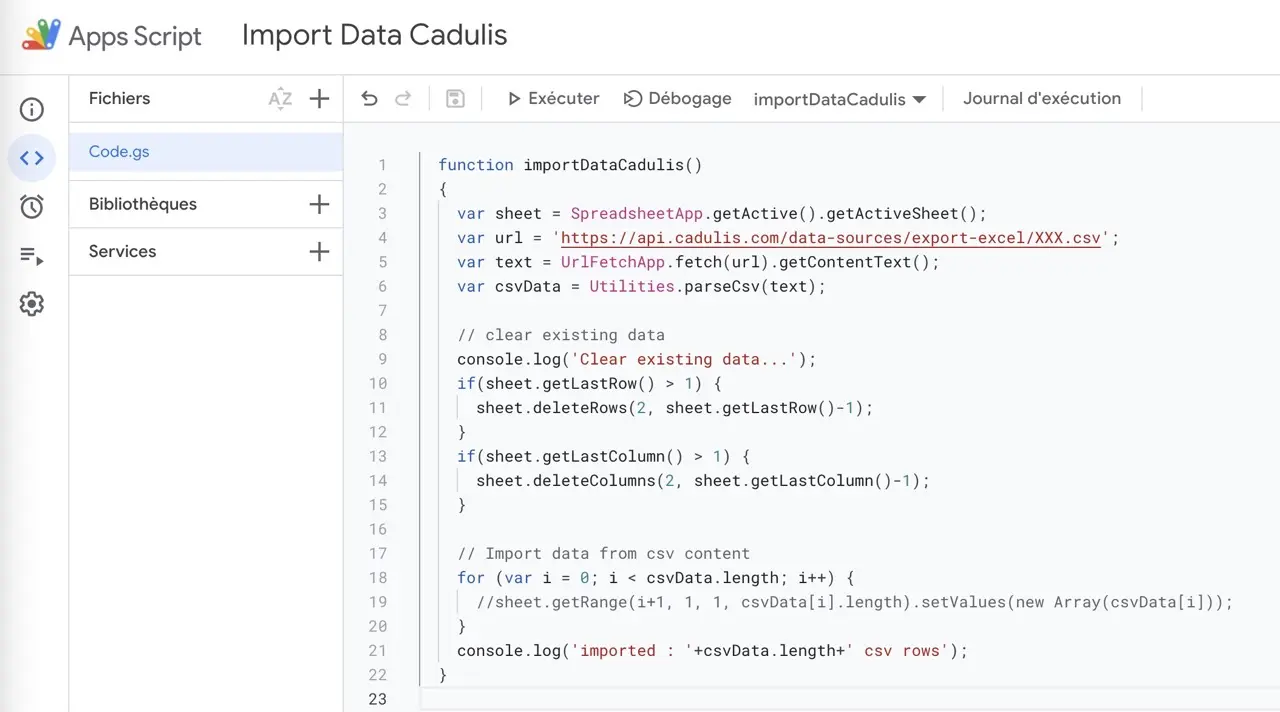
Erstmalige Aktualisierung
Klicken Sie auf Ausführen
Sie müssen dem Skript erlauben, sich mit GoogleSheet zu verbinden.
Google Sicherheit
Sie müssen die “unsichere” Aktion wahrscheinlich bestätigen, da Ihr Skript Google nicht bekannt ist.
Wenn Sie die Meldung “ Google hat diese Anwendung nicht überprüft” erhalten:
Klicken Sie auf “Erweiterte Einstellungen”
und dann auf “Zu [Name Ihres Skripts] wechseln (unsicher)”
In der Ausführungskonsole sehen Sie die Anzahl der importierten Zeilen.
In Ihrer GoogleSheet-Datei können Sie den erfolgreichen Import überprüfen.
Geplante Aktualisierung
Immer noch in Apps Script, klicken Sie im linken Menü auf Trigger
Fügen Sie einen Trigger hinzu und wählen Sie als Ereignisquelle Zeitgesteuerter Trigger aus.
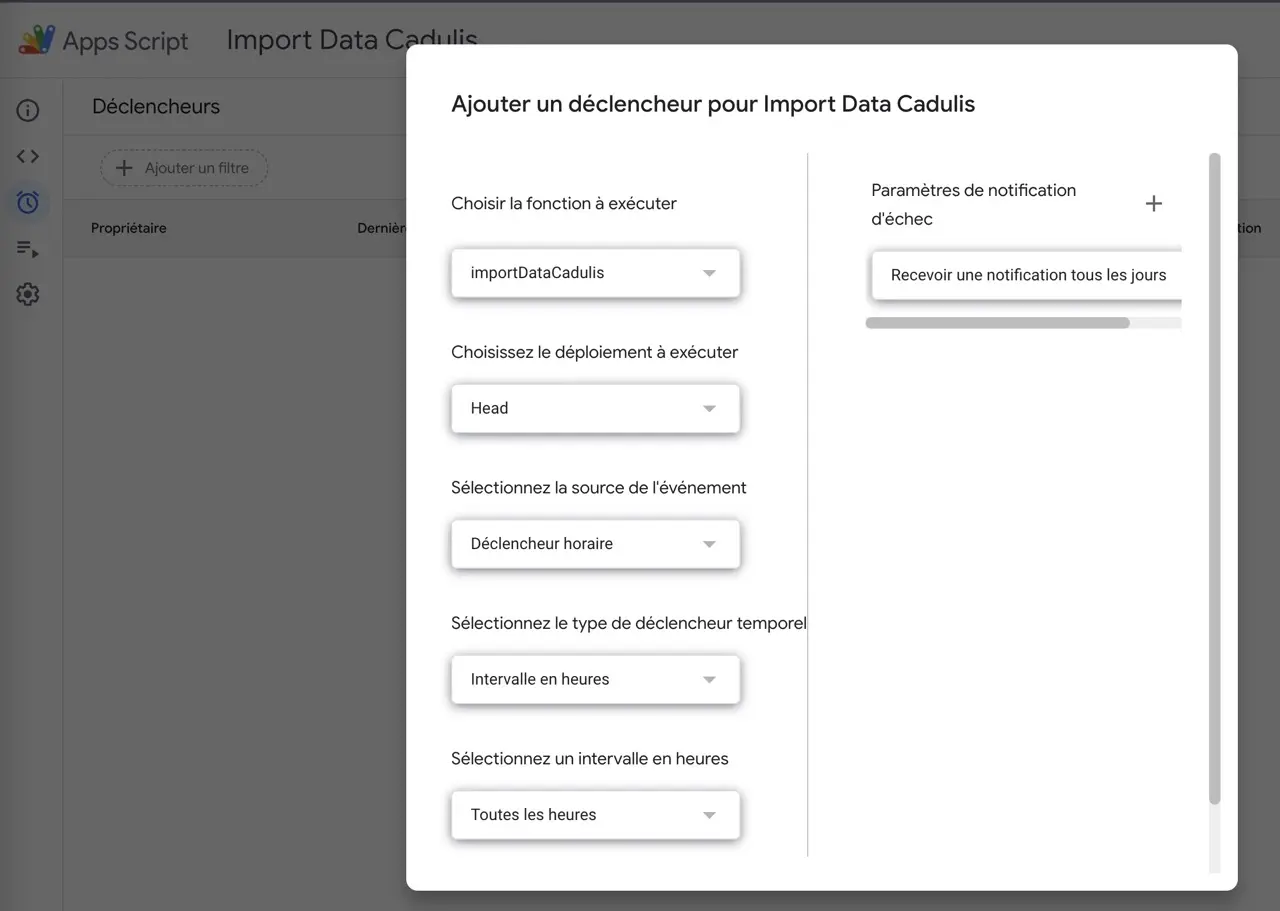
Wählen Sie Ihre gewünschte Häufigkeit und speichern Sie:
Ihr Google Sheet wird nun automatisch aktualisiert!
Sie können nun mit der Konfiguration Ihrer LookerStudio-Datenquelle fortfahren ;)





